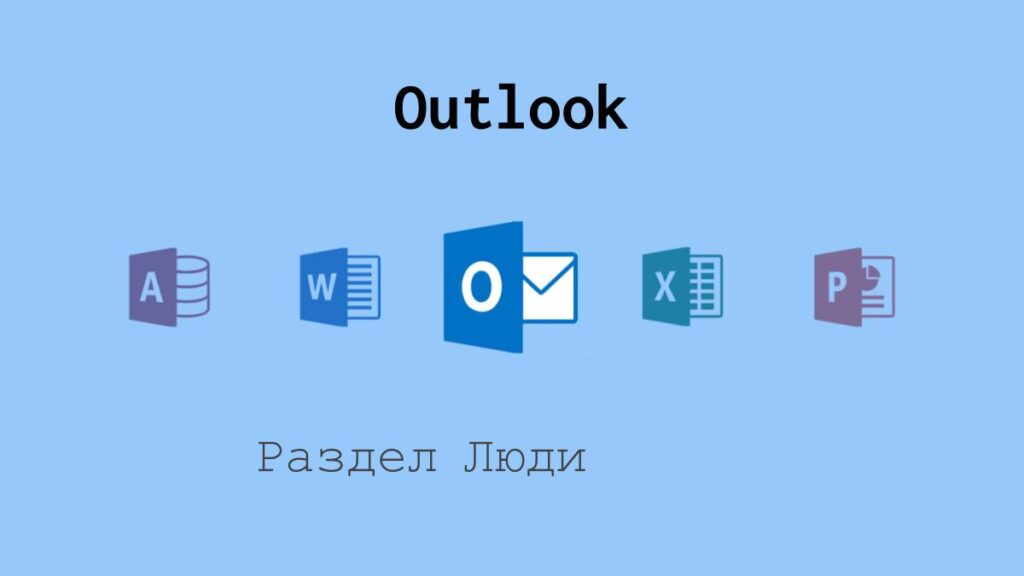
Для начала работы с календарем в Outlook необходимо в области навигации кликнуть на Люди.
Данные раздел представляет собой адресную книгу.
Управление списком контактов осуществляется на следующи вкладках:
Вкладка Главная содержит основные команды, необходимые для работы с разделом Люди.
Вкладка Отправка и получение – неизменно во всех разделах Outlook.
Вкладка Папка – расширенные функции для работы с адресной книгой.
Вкладка Вид – способ отображения ваших контактов.
Создание контакта в Outlook
Для того, чтобы добавить новый контакт в адресную книгу Outlook необходимо на вкладке Главная выбрать Создать контакт.
В появившемся окне необходимо заполнить поля.
Outlook позволяет для одного контакта указать несколько адресов электронной почты, номеров телефонов, а также добавить фотографию.
Для заполнения дополнительных сведений необходимо нажать кнопку Подробности в группе Показать.
После заполнения полей необходимо нажать кнопку Сохранить и закрыть в левом верхнем углу.
Редактирование контактов в Outlook
Созданный ранее контакт можно при необходимости изменить.
Для этого кликните по контакту правой кнопкой мыши и нажмите Изменить контакт.
В открывшемся окне внесите недостающие сведения и сохраните изменения:
Способы отображения контактов в Outlook
Выбрать необходимый способ отображения контактов можно в разделе Люди на вкладке Главная – Текущее представление:
В представлении Люди отображается только имя и изображение контакта:
В представлении Визитная карточка отображается более подробная информация о контактах:
В представлении Карточка отображаются карточки в более компактном виде:
Представление Телефон показывает подробную информация о номерах телефонов контактов:
В представлении Телефон контакты выводятся в виде списка:
Адресные книги в Outlook
Помимо создания контактов в Outlook можно создавать различные адресные книги, что позволяет отделить одни контакты от других (например, разделить клиентов и поставщиков).
Для создания новой адресной книги выберите Создание папки и в качестве содержимого папки укажите Элементы типа Контакт.
Созданная адресная книга появится в разделе Люди.
Перемещение контактов между адресными книгами можно осуществить путем перетаскивания.
Импорт контактов в Outlook
Не обязательно создавать контакты в Outlook вручную. Если ранее вы использовали другую программу, данные из нее можно импортировать в Outlook.
Для этого необходимо выбрать: Файл – Открыть и экспортировать – Импорт и экспорт
В открывшемся окне вы сможете выбрать, какого рода данные вы хотите импортировать:
- из другой программы или файла;
- из VCARD (.vcf).
Далее необходимо выбрать файл (файлы) с контактом и следовать подсказкам помощника по импорту.
Экспорт контактов из Outlook
Если вы хотите архивировать или перенести контакты Outlook в другую программу, воспользуйтесь Мастером импорта и экспорта.
Для этого необходимо выбрать: Файл – Открыть и экспортировать – Импорт и экспорт – Экспорт в файл
Далее необходимо следовать подсказкам помощника по экспорту.
Расписание ближайших групп:
